पीपीटी में नया टेक्स्ट बॉक्स कैसे बनाएं
पीपीटी बनाते समय, टेक्स्ट सामग्री जोड़ने के लिए टेक्स्ट बॉक्स सबसे अधिक उपयोग किए जाने वाले तत्वों में से एक हैं। Whether it is title, text or comments, they all need to be realized through text boxes. यह आलेख विस्तार से परिचय देगा कि पीपीटी में एक नया टेक्स्ट बॉक्स कैसे बनाया जाए, और चरणों में शीघ्रता से महारत हासिल करने में आपकी सहायता के लिए संरचित डेटा संलग्न किया जाएगा।
1. पीपीटी में एक नया टेक्स्ट बॉक्स बनाने के लिए बुनियादी चरण
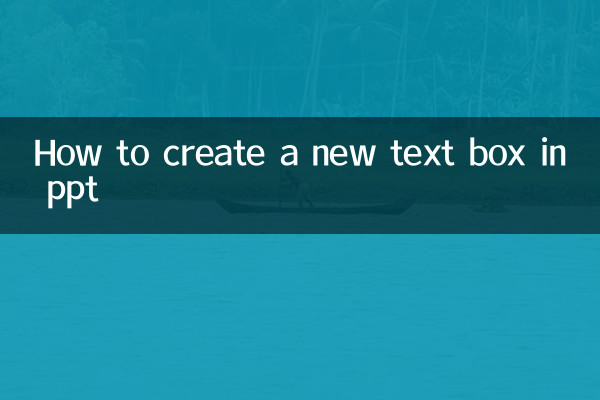
1. पीपीटी सॉफ्टवेयर खोलें (उदाहरण के तौर पर माइक्रोसॉफ्ट पावरपॉइंट लें)।
2. उस स्लाइड का चयन करें जहां आप टेक्स्ट बॉक्स जोड़ना चाहते हैं।
3. शीर्ष मेनू बार पर क्लिक करें"डालना"टैब.
4. में"मूलपाठ"समूह, चयन करें"पाठ बॉक्स"बटन।
5. माउस कर्सर क्रॉस आकार में बदलने के बाद, टेक्स्ट बॉक्स बनाने के लिए माउस को स्लाइड पर खींचें।
6. माउस को छोड़ने के बाद टेक्स्ट बॉक्स बन जाता है और टेक्स्ट को सीधे दर्ज किया जा सकता है।
2. पीपीटी के विभिन्न संस्करणों के संचालन में अंतर
| संस्करण | संचालन पथ | टिप्पणी |
|---|---|---|
| पावरप्वाइंट 2016/2019 | सम्मिलित करें → टेक्स्ट बॉक्स → क्षैतिज/ऊर्ध्वाधर | डिफ़ॉल्ट रूप से, दो विकल्प प्रदान किए जाते हैं: क्षैतिज और लंबवत। |
| पावरप्वाइंट 2021/365 | सम्मिलित करें → टेक्स्ट बॉक्स → खींचें और सीधे ड्रा करें | स्मार्ट संरेखण और प्रारूप सुझावों का समर्थन करता है |
| डब्ल्यूपीएस डेमो | सम्मिलित करें → टेक्स्टबॉक्स | ऑपरेशन पीपीटी के समान है, लेकिन इंटरफ़ेस थोड़ा अलग है |
3. टेक्स्ट बॉक्स का उन्नत संचालन कौशल
1.टेक्स्ट बॉक्स का आकार बदलें:टेक्स्ट बॉक्स चयनित होने पर, उसका आकार बदलने के लिए बॉर्डर पर नियंत्रण बिंदुओं को खींचें।
2.टेक्स्ट बॉक्स को स्थानांतरित करें:टेक्स्ट बॉक्स का चयन करने के बाद उसे सीधे लक्ष्य स्थान पर खींचें।
3.टेक्स्ट बॉक्स को प्रारूपित करें:टेक्स्ट बॉक्स पर राइट-क्लिक करें और भरण और बॉर्डर जैसी विशेषताओं को समायोजित करने के लिए "फ़ॉर्मेट आकार" चुनें।
4.टेक्स्ट बॉक्स कॉपी करें:चयन करने के बाद कॉपी करने के लिए Ctrl+C और पेस्ट करने के लिए Ctrl+V दबाएँ।
4. सामान्य समस्याएँ एवं समाधान
| सवाल | कारण | समाधान |
|---|---|---|
| पाठ दर्ज करने में असमर्थ | टेक्स्ट बॉक्स सक्रिय नहीं है | टेक्स्ट बॉक्स के अंदर डबल क्लिक करें |
| अपूर्ण पाठ प्रदर्शन | टेक्स्ट बॉक्स पर्याप्त बड़ा नहीं है | टेक्स्ट बॉक्स का आकार बदलें या फ़ॉन्ट आकार कम करें |
| टेक्स्ट बॉक्स को स्थानांतरित नहीं किया जा सकता | अन्य तत्वों के साथ लॉक या संयुक्त | जांचें कि क्या लॉक है, अनग्रुप करें |
5. इंटरनेट पर प्रचलित विषयों को पीपीटी कौशल के साथ जोड़ना
हाल ही में इंटरनेट पर गर्म विषयों में से, एआई उपकरण और कार्यालय दक्षता सुधार फोकस के प्रमुख क्षेत्र हैं। पीपीटी उत्पादन से संबंधित कुछ लोकप्रिय सामग्री निम्नलिखित हैं:
| गर्म मुद्दा | पीपीटी से सम्बंधित बिंदु | ऊष्मा सूचकांक |
|---|---|---|
| एआई ने पीपीटी तैयार किया | स्वचालित रूप से टेक्स्ट बॉक्स लेआउट बनाएं | ★★★★★ |
| दूरस्थ कार्यालय सहयोग | साझा टेक्स्ट बॉक्स संपादन | ★★★★☆ |
| न्यूनतम डिजाइन शैली | टेक्स्ट बॉक्स टाइपसेटिंग कौशल | ★★★☆☆ |
6. सारांश
पीपीटी में एक नया टेक्स्ट बॉक्स बनाने के संचालन में महारत हासिल करना उच्च गुणवत्ता वाली प्रस्तुतियाँ तैयार करने के लिए एक बुनियादी कौशल है। चाहे वह बुनियादी संचालन हो या उन्नत तकनीक, यह आपको पीपीटी डिज़ाइन को अधिक कुशलता से पूरा करने में मदद कर सकता है। वर्तमान लोकप्रिय एआई टूल और डिज़ाइन रुझानों के साथ मिलकर, कार्य कुशलता और प्रस्तुति प्रभावों को और बेहतर बनाया जा सकता है।
यह अनुशंसा की जाती है कि उपयोगकर्ता अधिक अभ्यास करें, विभिन्न परिदृश्यों में टेक्स्ट बॉक्स का उपयोग करने के तरीके से परिचित हों और अपनी प्रस्तुतियों को अधिक पेशेवर और आकर्षक बनाने के लिए नवीनतम पीपीटी डिज़ाइन रुझानों पर ध्यान दें।
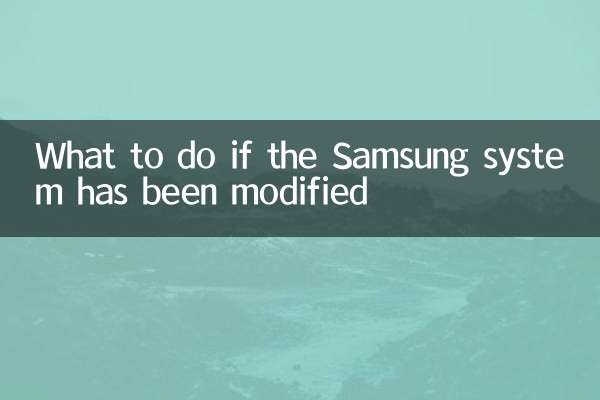
विवरण की जाँच करें
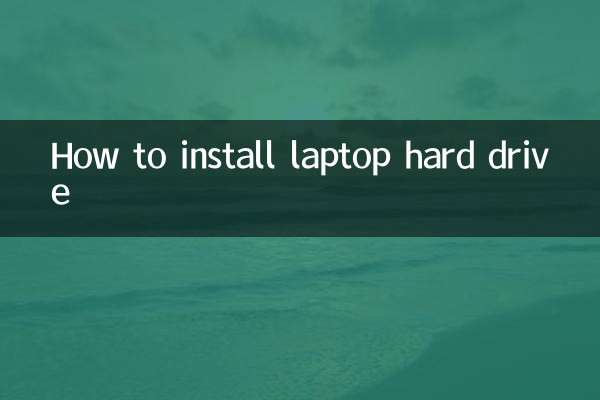
विवरण की जाँच करें